Med Amazon Prime kan Android-brugere ikke kun streame deres store bibliotek af film online, men også downloade film til deres Android-tablet eller -telefon til offline visning. Denne funktion er især nyttig, når du er på rejse, eller når du har begrænset adgang til internettet.
I denne artikel vil vi introducere 2 måder at download Amazon Prime-videoer på Android-enheder. Ved at udforske disse muligheder kan du vælge den, der passer bedst til dine offline-afspilningskrav. Lad os dykke ned og finde den perfekte løsning.
Du kan lide:
Sådan ripper du Amazon Prime-video [Den bedste metode]
Download Amazon Prime Video til Kindle Fire
Metode 1. Download Amazon Prime Movies på Android med den officielle app
Amazon Prime giver en direkte måde at downloade Amazon Prime-film i den officielle Amazon Prime-app. Som et resultat, når du først har installeret Amazon Prime Video Android app på din Android-enhed kan du direkte downloade tilgængeligt indhold til afspilning offline med din konto.
Det er vigtigt at bemærke, at den officielle app kun er tilgængelig på enheder med Android 5.0 eller nyere. Amazon Prime-abonnement er påkrævet for at downloade Amazon Prime-film og -serier. (Hvis din enhed ikke understøttes af den officielle app, skal du springe til Metode 2.)
Nedenfor er trinene til officielt at downloade Amazon Prime-videoer til din Android-telefon/tablet.
- Start Amazon Prime Video-appen på din Android. Log ind med din abonnerede Prime Video-konto.
- Søg efter en Amazon Prime-film, og gå til dens informationsside.
- Tryk på knappen "Download", vælg downloadindstillingerne, og tryk på "Start download".
- Du kan tjekke din downloadede Amazon Prime-film i "Downloads" og se den offline.

Tip:
Desværre, mens Amazon Prime tilbyder en downloadfunktion til at se film offline, ville du møde nogle Amazon download grænser, for eksempel:
- Downloadfunktionen er kun tilgængelig på den dedikerede app. Amazon Prime til web understøtter kun videostreamingtjenester.
- Kun Amazon Prime Video-abonnenter kan få adgang til downloadfunktionen for at nyde Amazon Prime-film offline.
- Nogle Amazon Prime-film understøttes ikke til at blive downloadet, selvom du er Amazon Prime-abonnent.
- De downloadede Amazon Prime-videoer er gyldige i 30 dage. Når du begynder at se en downloadet video, vil den forblive tilgængelig i 48 timer, før den udløber.
- De downloadede Amazon Prime-film vil blive fjernet, når din abonnementsperiode udløber, medmindre du har købt filmene.
Metode 2. Download Amazon Prime Movies til Android med Video Downloader
Som nævnt kan Amazon-downloads kun opbevares midlertidigt på appen på grund af downloadgrænserne ovenfor. Selvom du kan downloade Amazon Prime-videoer til offline visning, kan du kun se dem i appen på den nøjagtige enhed. Det er fordi downloads er krypteret. Det kan du f.eks gem Prime-film til Kindle Fire, men downloads kan ikke overføres til dine Android-telefoner eller -tablets.
Derfor, hvis du vil beholde dine downloads for evigt uden begrænsning, er den bedst anbefalede metode til at downloade Amazon Prime-film til Android at bruge MovPilot Amazon Prime Video Downloader. MovPilot kan hjælpe dig download alle Amazon Prime-film på grund af dens DRM-fjernende funktion.
Det tilbyder også en fremragende downloadtjeneste til at downloade film til MP4- eller MKV-format på Windows og Mac. Med MovPilot kan du behold Amazon Prime-film for evigt på din enhed uden udløb og overfør dem til enhver enhed, du ønsker.
Nøglefunktioner i MovPilot:
- Tilbyder udbredte MP4/MKV-formater til at gemme downloadede Amazon Prime-film
- Beholder den bedste 1080P til at nyde offline Amazon-film med stor oplevelse
- Gemmer alle lydspor og undertekster på op til 6 sprog efter behov
- Bevar undertekster som bløde undertekster, hårde undertekster eller eksterne undertekster
- Afspiller film på alle enheder uden at installere Amazon Prime Video-appen
Følg nu trinene nedenfor for at downloade Amazon Prime-film og -shows til dine Android-enheder med MovPilot:
Trin 1. Download, installer og start MovPilot Amazon Prime Video Downloader, log ind med din Amazon Prime Video-konto.

Trin 2. Søg efter din ønskede Amazon Prime-film eller vis gennem søgeord eller URL'er i søgefeltet.

Trin 3. Gå til "gearikonet" for at justere outputindstillingerne, hvis det er nødvendigt. Hvis du ikke har særlige behov, skal du bare beholde dem som standard.

Trin 4. Find din ønskede Amazon Prime-film eller -show, og klik derefter på det tilsvarende resultat for at gå ind på detaljeringssiden for showet. Marker de ønskede afsnit, og klik Download for at gemme dem på din computer. Når du er færdig, skal du få adgang til dem i Færdig afsnit.

Trin 5. Overfør dine downloadede Amazon Prime-film eller -serier til Android.
På Windows:
- Tilslut din Android-enhed til computeren ved hjælp af et USB-kabel.
- Åbn File Explorer og naviger til Android-mappen.
- Find de downloadede Amazon Prime-film på din computer.
- Du skal blot trække og slippe filmene fra din computer til Android-enhedens lager for at overføre dem.
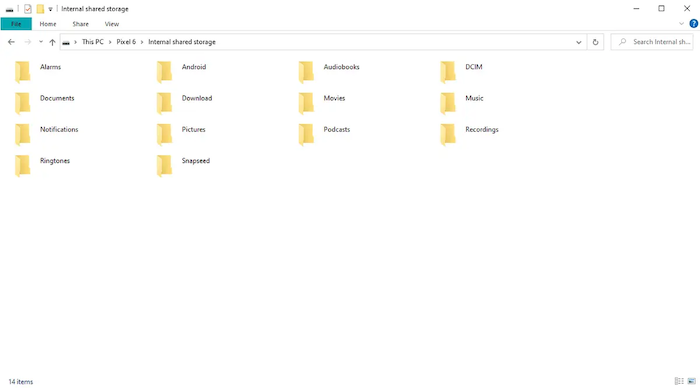
På Mac:
- Installere Android filoverførsel på din Mac, hvis du ikke allerede har gjort det.
- Tilslut din Android-enhed til computeren ved hjælp af et USB-kabel.
- Åbn Android Filoverførsel.
- Find de downloadede Amazon Prime-film på din Mac.
- Du skal blot trække og slippe filmene fra din Mac til Android-enhedens lager via Android Filoverførsel.

Ofte stillede spørgsmål om download af Amazon Prime-film til Android
Hvor er downloadede Amazon Prime-videoer gemt på Android?
Du kan finde de downloadede Amazon Prime-film efter at have downloadet dem på dine Android-enheder. Bare følg trinene her for at få adgang til dem.
- Åbn "Filhåndtering" på din Android-enhed.
- Naviger til stien: "/data/data/com.amazon.avod.thirdpartyclient" eller "internal storage/android/data/ com.amazon.avod.thirdpartyclient".
- Fra listen finder du de downloadede Amazon Prime-videoer.
Sådan flyttes Amazon Prime-downloads til SD-kort?
Hvis du vil download Amazon Prime-film til et SD-kort på Android for at gemme den interne hukommelse, kan du følge nedenstående trin for at gøre det.
- Åbn Amazon Prime Video-appen, og log derefter ind på din Amazon-konto.
- Tryk på menuikonet i øverste venstre hjørne, og vælg "Indstillinger".
- Vælg indstillingen "Streaming og download", og gå ind på siden for at aktivere "Download videoer til SD-kort". De downloadede Amazon Prime-videoer gemmes på SD-kortet på din Android fra da af.
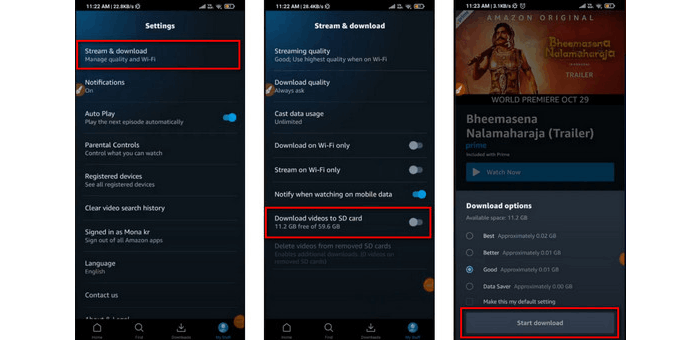
Konklusion
For at downloade Amazon Prime-film af høj kvalitet til afspilning på Android-enheder uden nogen begrænsning, MovPilot Amazon Prime Video Downloader er stadig det bedste valg, selvom det ikke er en Android-app, der kan installeres direkte på dine Android-enheder. Alligevel tilbyder den en professionel downloadfunktion og fjerner DRM-beskyttelsen fra alle Amazon Prime-film, hvilket sikrer, at du får en bedre filmafspilningsoplevelse offline. Kom godt i gang med dens gratis version lige nu:
MovPilot Amazon Prime Video Downloader
Download Amazon Prime-film og -serier for nemt at se offline!







